Come risolvere l’errore di Outlook 0x800CCC69 in Windows
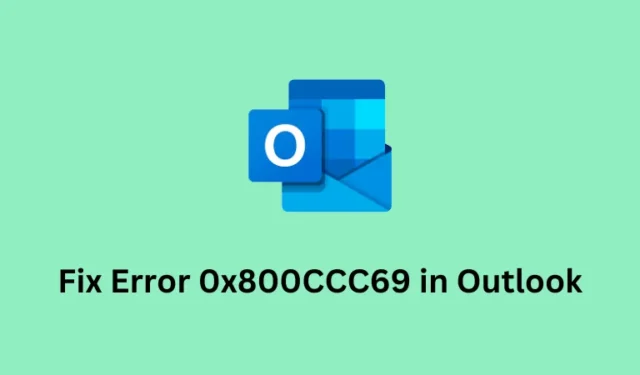
Microsoft ha notevolmente migliorato Outlook e recentemente lo ha associato all’app di posta predefinita in Windows 11. Se utilizzi questo nuovo Outlook, un errore 0x800CCC69 potrebbe impedirti di ricevere o inviare e-mail tramite esso. Nel caso in cui tu stia lottando con questo codice di errore, discuteremo qui come risolvere questo problema su PC Windows.
Questo errore non è nuovo in quanto appariva anche nelle istanze precedenti di Outlook. Se riscontri questo errore in Microsoft Office 10, 13 o 16, passa a questa sezione e applica la soluzione qui discussa.
Come disabilitare Outlook in Windows 11/10
Che cos’è l’errore 0x800CCC69 in Outlook?
- Problema con la tua connessione Internet : se sei connesso a una rete lenta, cambia il tuo ISP o connettiti a una rete migliore.
- File di dati di Outlook corrotti : la riparazione o il ripristino dei file di Outlook potrebbe risolvere questo problema.
- Impostazioni e-mail errate o problema con il tuo server di posta elettronica : questo accade principalmente quando utilizzi una versione precedente di Microsoft Store. È possibile eseguire l’aggiornamento a Microsoft 365 (ufficio) gratuitamente o semplicemente riparare i file SMTP.
Modi comprovati per correggere l’errore di Outlook 0x800ccc69
Poiché sono disponibili diverse versioni di Outlook per gli utenti, la soluzione è diversa in ogni caso. Abbiamo incluso tre diversi modi in cui è possibile risolvere questo codice di errore. Assicurati di verificare il tuo indirizzo e-mail, le informazioni di accesso e i parametri del server prima di tentare qualsiasi soluzione.
1. Ripara e ripristina Outlook
Outlook è un’app autonoma in Windows e quindi puoi iniziare con la riparazione o il ripristino dell’applicazione stessa. Se entrambe le attività di riparazione e ripristino non riescono a risolvere il codice di errore 0x800ccc69, è meglio reinstallare Outlook. Ecco come –
- Premi Windows + X e seleziona App installate .
- Il sistema ti reindirizzerà a Impostazioni > App > App installate.
- Scorri verso il basso e individua Outlook da qui.
- Una volta trovato, fai clic sui tre punti disponibili accanto ad esso e seleziona Opzioni avanzate.
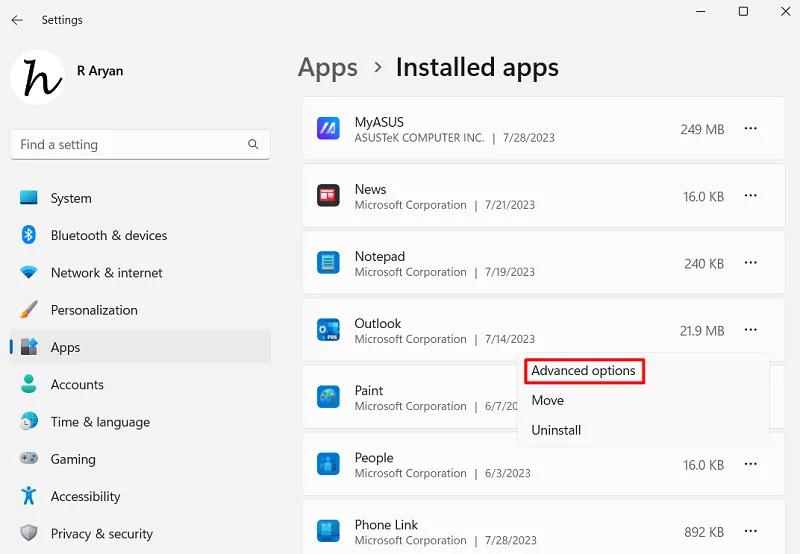
- Nella schermata successiva, scorri verso il basso fino alla sezione Ripristina e fai clic su Ripara .
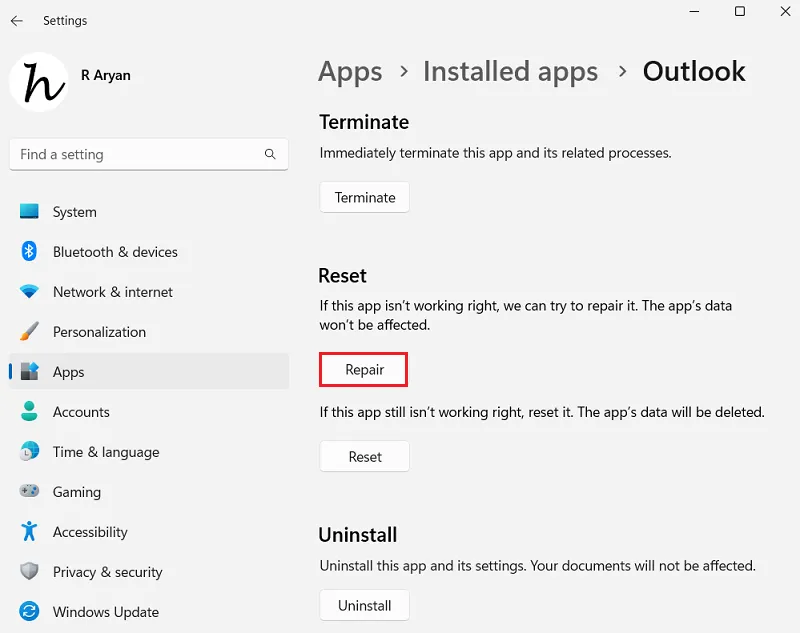
- Attendi qualche secondo mentre il sistema sta riparando Outlook.
- Al termine, riavvia il PC e controlla se riesci ad aprire Outlook senza problemi.
Se il problema persiste anche dopo, puoi visitare nuovamente Impostazioni > App > App installate > Outlook e, questa volta, ripristinare Outlook .
2. Ripara e reimposta Microsoft 365
Se hai installato Microsoft Office 365 sul tuo computer, dovresti anche provare a riparare e reimpostare questa app. I passaggi rimangono identici a quelli che abbiamo menzionato nella sezione precedente. Ecco come –
- Premi Windows + I per avviare Impostazioni .
- Vai ad App > App installate e scorri verso il basso fino a Microsoft 365 (Office).
- Fai clic sui tre punti disponibili all’estremità destra e seleziona Opzioni avanzate .
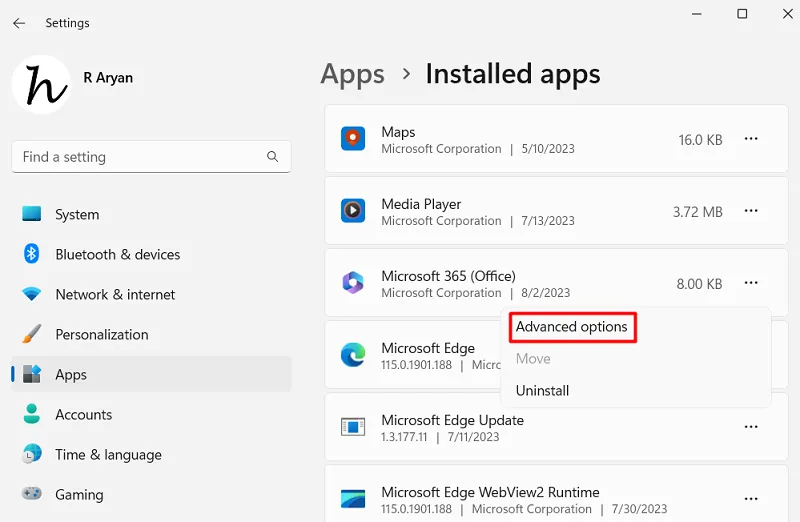
- Nella schermata successiva, inizia con la chiusura dell’applicazione seguita da Ripara e quindi dall’opzione Ripristina . Riavvia il PC dopo aver eseguito ogni attività di riparazione.
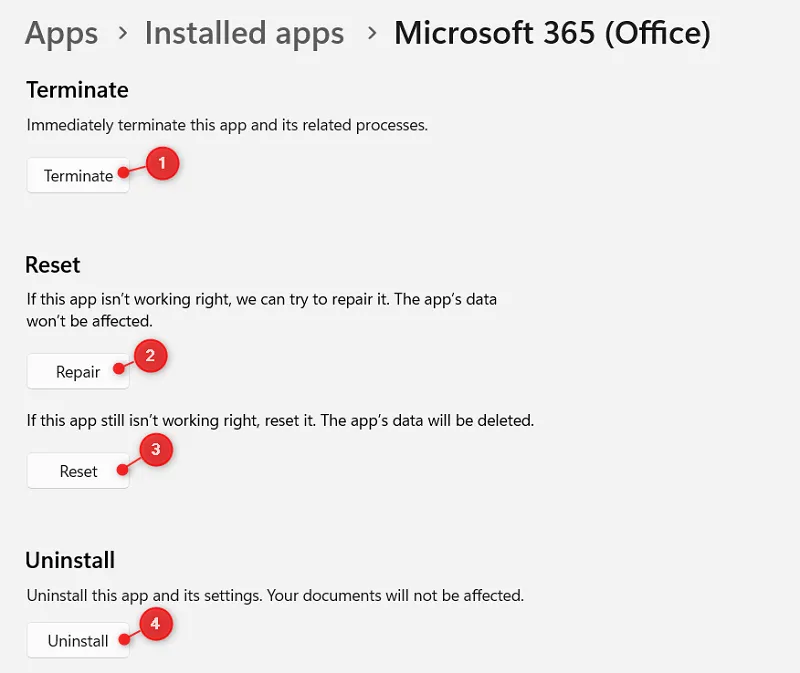
- Se il codice di errore 0x800ccc69 persiste anche dopo questo, puoi disinstallare Microsoft 365 dal tuo computer.
Riavvia il computer e, al riavvio, reinstalla Microsoft 365 da Microsoft Store.
3. Configura le impostazioni SMTP in Outlook
Se riscontri un codice di errore 0x800CCC69 quando apri Outlook da Microsoft Office 10, 13 o 16, dovresti controllare e modificare le impostazioni SMTP. Ecco come eseguire questa attività:
- Prima di tutto, apri Microsoft Outlook (versioni 10, 13 o 16) qualunque sia installato sul tuo PC.
- Vai a File > Impostazioni account e seleziona il tuo account.
- Quando viene avviata la finestra Cambia account, controlla se le impostazioni del server di posta in arrivo e del server di posta in uscita (SPTP) corrispondono al tuo provider di posta elettronica.
- Se lo stesso differisce, è necessario aggiornare con le impostazioni pertinenti.
- Quando si apre la pagina di accesso di Microsoft Office, prova ad accedere al tuo account utilizzando le credenziali corrette.
Ecco fatto, spero che seguendo il set di tre soluzioni sopra, ora sei in grado di risolvere il codice di errore 0x800CCC69 nel tuo profilo di Outlook.



Lascia un commento